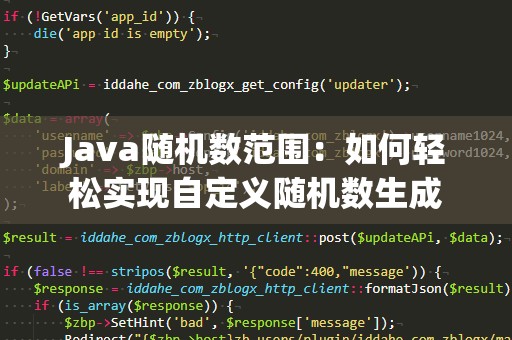Java软件安装基础知识及准备工作
Java是一种面向对象、跨平台的编程语言,广泛应用于企业级应用、移动开发以及大数据处理等领域。对于初学者来说,安装Java开发环境是迈向编程世界的第一步。本文将为大家详细介绍如何安装Java软件。
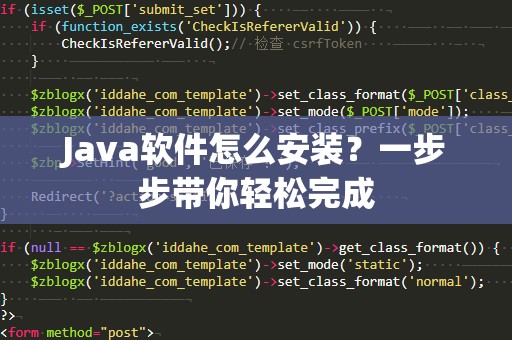
我们需要了解Java开发所需的环境组件。Java的开发环境主要包括JDK(JavaDevelopmentKit)和JRE(JavaRuntimeEnvironment)两部分。JDK是用于开发Java程序的工具包,包含了编译器、调试工具、API库等;而JRE则是运行Java程序所必需的环境,主要包括Java虚拟机(JVM)、Java类库等。通常我们只需要安装JDK,它包含了JRE和开发所需的工具。
安装Java的前提准备工作:
确认操作系统类型:不同的操作系统(Windows、macOS、Linux)在安装Java时的步骤有所不同,因此,首先需要确认你的操作系统类型。
访问官方网站下载:在安装Java之前,确保从Oracle的官方网站或其他可信的Java源下载JDK的最新版本。避免从不明网站下载,以免感染恶意软件。
下载JDK:
访问Oracle官方网站(https://www.oracle.com/java/technologies/javase-downloads.html)。
选择合适的JDK版本,通常推荐下载最新的稳定版本。
根据你使用的操作系统(Windows、macOS、Linux)选择对应的下载链接。点击下载并保存文件。
下载完成后,你就可以根据不同操作系统的安装步骤进行Java的安装了。
Java安装详细步骤及常见问题解答
Windows操作系统安装步骤:
运行安装程序:双击下载的JDK安装程序,弹出安装界面后,点击“Next”。
选择安装路径:默认安装路径通常是“C:\ProgramFiles\Java\jdk-xx”,你可以根据需要自定义路径。推荐使用默认路径,避免后续出现环境变量配置错误。
等待安装完成:点击“Install”开始安装,安装过程会自动进行,耐心等待。
配置环境变量:安装完成后,你需要配置Java的环境变量。右键点击“此电脑”或“计算机”,选择“属性”→“高级系统设置”→“环境变量”。
在“系统变量”下,点击“新建”,变量名填写JAVA_HOME,变量值填写你刚刚安装的JDK路径(例如C:\ProgramFiles\Java\jdk-xx)。
在“系统变量”下找到Path变量,点击“编辑”,在末尾添加;%JAVA_HOME%\bin,保存并关闭所有窗口。
验证安装:打开命令提示符(Windows+R,输入cmd并回车),输入java-version,如果显示Java版本信息,说明安装成功。
macOS操作系统安装步骤:
下载安装包:访问Oracle官网,下载macOS版本的JDK安装包。
双击安装包:下载完成后,双击.dmg文件开始安装,按照提示一步步进行。
安装完毕后配置环境变量:安装完成后,打开终端,输入以下命令查看Java版本:
/usr/libexec/java_home-V
记录下安装的JDK路径,然后编辑~/.bash_profile或~/.zshrc文件(根据使用的Shell类型),添加如下环境变量:
exportJAVA_HOME=
exportPATH=$JAVA_HOME/bin:$PATH
保存文件并执行source~/.bash_profile或source~/.zshrc命令以使修改生效。
验证安装:在终端中输入java-version,如果显示Java版本信息,说明安装成功。
Linux操作系统安装步骤:
使用包管理器安装:对于大部分Linux发行版(如Ubuntu),可以通过包管理器安装JDK。在终端中运行:
sudoaptupdate
sudoaptinstallopenjdk-11-jdk
配置环境变量:安装完成后,需要配置Java环境变量。打开终端,编辑/etc/profile文件,添加以下内容:
exportJAVA_HOME=/usr/lib/jvm/java-11-openjdk-amd64
exportPATH=$JAVA_HOME/bin:$PATH
然后执行source/etc/profile使修改生效。
验证安装:输入java-version,如果显示Java版本信息,说明安装成功。
常见问题解答:
Java版本不一致怎么办?
如果你安装了多个版本的Java,可以使用update-alternatives工具切换版本。执行命令:sudoupdate-alternatives--configjava,选择需要的版本。
安装后Java命令无效?
检查环境变量是否正确配置,特别是JAVA_HOME和Path是否设置正确。
通过以上步骤,你就能够顺利完成Java软件的安装,并成功配置开发环境,开始你的Java编程之旅了!